
Tartalomjegyzék:
- Szerző John Day [email protected].
- Public 2024-01-30 09:42.
- Utoljára módosítva 2025-01-23 14:48.


Látogassa meg YouTube -csatornámat
Ebben a bejegyzésben a következőkről fogok beszélni: "Hogyan lehet görgetős kijelzőt készíteni az arduino segítségével és vezérelni okostelefonon keresztül". A Bluetooth használatával legfeljebb 63 karaktert küldhet, és a programon keresztül akár 500 karaktert is megjeleníthet (az én esetemben). A Bluetooth-ból érkező üzenet ideiglenes, és automatikusan törlődik, ha a mikrovezérlő ki van kapcsolva. Mielőtt elkezdené, kérjük, nézze meg a videót, amely megadja az egész ötletet a projektről,,,, és ha tetszik a videó, akkor ne felejtse el elhagyni a lájkot, és megjegyzést fűzni és megosztani a videót …… Szóval kezdjük….
1. lépés: 1. lépés: Anyagok és eszközök


1) Kenyértábla
2) 2 db DMD (pont-mátrix-kijelző) enyém a P10
3) Arduino UNO vagy NANO
4) HC-05 Bluetooth modul
5) Jumper vezetékek
6) Huzalcsupaszító
7) Csavarhúzó
8) 5 voltos egyenáramú adapter (minél magasabb az erősítő, annál jobb a fényerő "max-5 amp")
2. lépés: 2. lépés: Áramkör
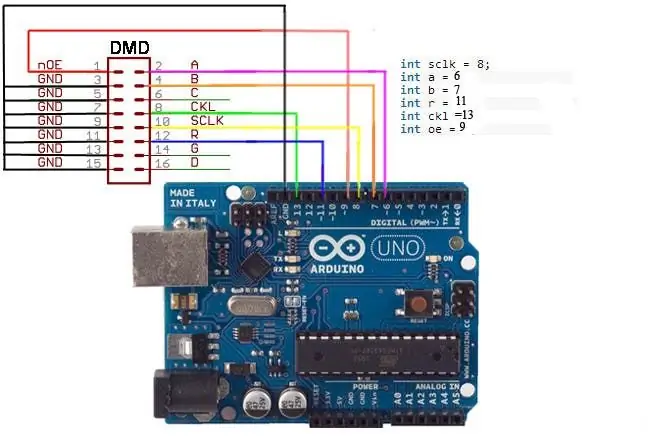
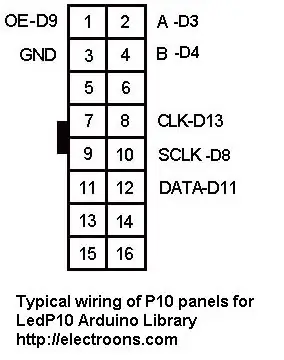

Csatlakoztassa a DMD csapokat az áramköri ábrán látható módon, és csatlakoztassa az első modul kimenetét a második modul bemenetéhez, valamint csatlakoztassa mindkét panel Vcc és GND kábeleit.
A LED panel csatlakoztatása arduino UNO -val
OE >>> D9
A >>> D6
B >>> D7
C >>> Nincs kapcsolat
CLK >>> D13
SCLK >>> D8
R >>> D11
GND >>> Arduino GND (bármelyik)
Bluetooth kapcsolat
Csatlakoztassa a Bluetooth modul TX -jét az arduino RX (D0) tűjéhez és a bt. modul az arduino UNO TX (D1) moduljához…
A Bluetooth modul jelszavát és nevét is megváltoztathatja az AT paranccsal, hogy megváltoztassa a jelszót és a nevet connect TX of Bt. modul az UNO TX -hez és az RX az RX -hez, valamint az Arduino IDE megnyitása és a Serian monitor Type AT parancs megnyitása. A HC-05 modul összes AT parancsát megtalálhatja az interneten "keresse a" AT command of HC-05 "a google-ban"
MEGJEGYZÉS *** --- Nem töltheti fel a programot, miközben a Bluetooth csatlakoztatva van az arduino-hoz.
3. lépés: 3. lépés: Töltse fel a programot
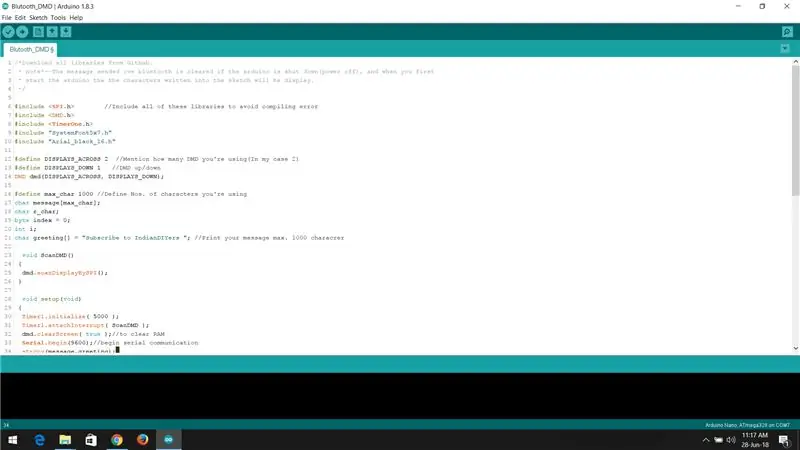
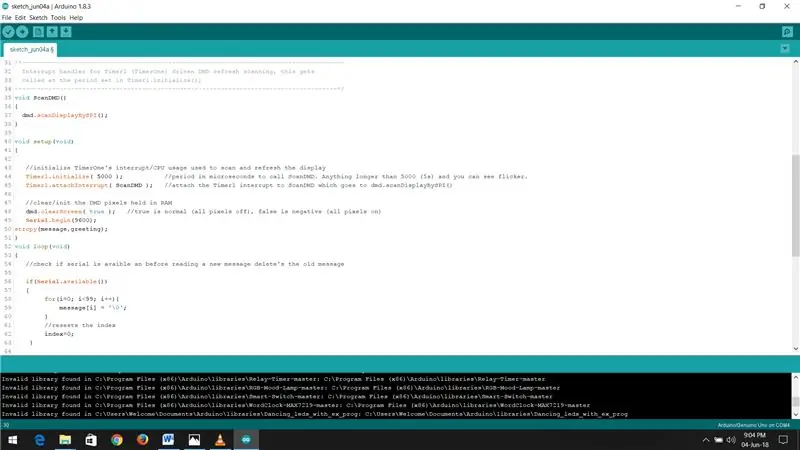
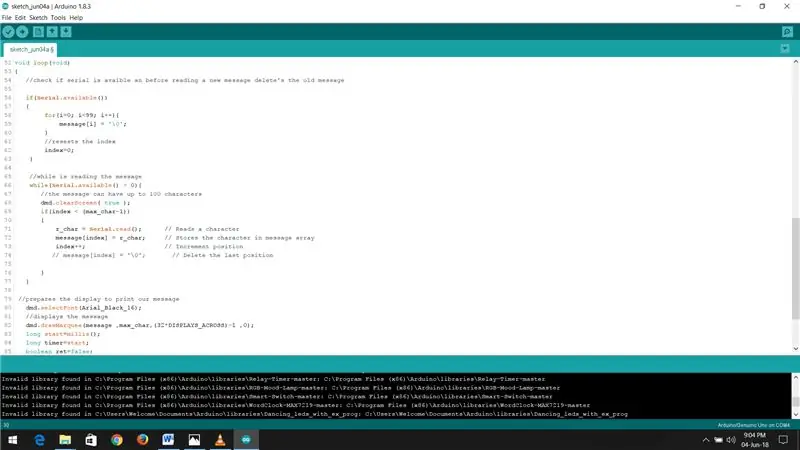
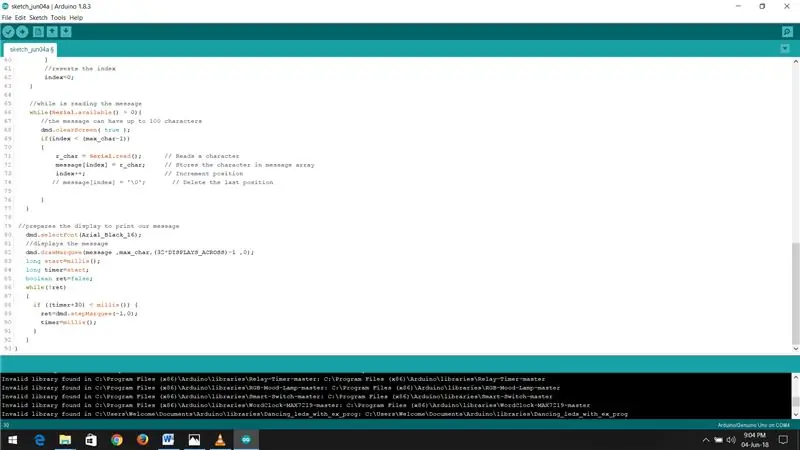
Mielőtt feltöltené a vázlatot az arduino -ba, válassza le a bluetooth modult az arduino -ról, hogy elkerülje a fordítási hibát.
Töltse le a TimerOne és DMD könyvtárat és az arduino Sketch -t tartalmazó zip fájlt, és bontsa ki a zip fájlt. másolja a könyvtárakat az arduino könyvtármappájába, és nyissa meg az arduino vázlatot. Igény szerint módosíthatja a program maximális karakterhosszát és üzenetét. …
Válassza ki a tábla típusát és soros portját, majd kattintson a feltöltésre… a vázlat feltöltése után csatlakoztassa a bluetooth modult, és készen áll az üzenet küldésére okostelefon használatával….
Arduino vázlat Credit: to hackers.io
4. lépés: 4. lépés: Az alkalmazás telepítése és a tápegység csatlakoztatása



Most csatlakoztassa az 5 voltos egyenáramú tápegységet a LED panelhez, és kapcsolja be, ha tökéletesen működik … Ezután telepítse a Bluetooth vezérlőalkalmazást a Google Play Áruházból. Nyissa meg a Play Áruházat, és keressen rá az "Arduino Bluetooth Control" kifejezésre, és telepítse az alkalmazást, nyissa meg és csatlakozzon a Bluetooth modulhoz… és készen áll az üzenetküldésre….
Ha hasznosnak találta ezt a bejegyzést, hagyjon egy lájkot, és fontolja meg jövőbeli projektjeim támogatását a patreoncampaign segítségével, és iratkozzon fel a youtube csatornámra….
Ajánlott:
Görgetés egyetlen LCD soron: 4 lépés (képekkel)

Scroll Single LCD Line: A folyadékkristályos könyvtár két hasznos funkcióval rendelkezik: scrollDisplayLeft () és scrollDisplayRight (). Ezek a funkciók a teljes kijelzőt görgetik. Azaz 1602 -es LCD -n görgetik mindkét sort, 2004 -es LCD -n pedig mind a négy sort. Amire gyakran szükségünk van, az az abi
DIY A hőmérséklet megjelenítése az LCD -képernyőn Arduino használatával: 10 lépés

DIY A hőmérséklet megjelenítése az LCD -képernyőn Arduino használatával: Ebben a projektben egy olyan áramkört fogunk létrehozni, amely bizonyos összetevőket használ, például Arduino -t, hőmérséklet -érzékelőt stb. Ebben az áramkörben a fokozat folyamatosan látható lesz az LCD -n, 100 ezredmásodperc az új diploma nézetei között a
Szöveg megjelenítése a P10 LED kijelzőn az Arduino használatával: 5 lépés (képekkel)

Szöveg megjelenítése a P10 LED kijelzőn Az Arduino használatával: A Dotmatrix Display vagy más néven futó szöveg gyakran megtalálható az üzletekben, mint termékeik reklámozásának eszköze, praktikus és rugalmas használata, amely arra ösztönzi az üzleti szereplőket, hogy reklámtanácsként használják. Most a Dot használata
Teljes képernyős görgetés Teleprompter: 10 lépés

Teljes képernyős görgetéses teleprompter: Szükségem volt egy távprompterre, hogy segítsen jobb kinézetű videókat készíteni a weboldalamhoz a fából készült blokknyomtatásról, ezért ezt készítettem, néhány fahulladék és üvegdarab felhasználásával, és csak ingyenes szoftverekkel. , Rájöttem, hogy nem vagyok
A bosszantó görgetőkerék kattintáselimátor (sima görgetés): 5 lépés

A bosszantó görgetőkerék kattintáseliminátora (sima görgetés): idegesít a görgetőgörgő hangja? Nos, itt az alkalom, hogy kivonja a kattintást a tekercsből! ha eltöri az egeret, nem az én hibám. Ezt a modot logitech egérrel csinálom. nem biztos, hogy más egérrel is működik
